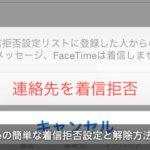目次
着信拒否の仕組み・相手にどう通知されるのか

もしも相手が普通の感覚ではない場合を想定すると、着信拒否したことでの逆恨みが1番恐いですよね。
念のため、着信拒否をすると相手側はどんな通知が表示されるのか知っておきましょう。
⇒iPhoneで着信拒否すると相手からの履歴や通知が残るの?
ソフトバンク、au、ドコモ、それぞれのキャリアによって違うんですね!
docomoで着信拒否をした場合の相手への通知
ドコモの場合はいたってシンプルです。しかし、後者が流れた場合、相手に着信拒否をしていることがバレてしまう可能性も。
「おかけになった電話番号への通話は、おつなぎできません」
「お客様のご要望により、お繋ぎすることができません」
ソフトバンクで着信拒否をした場合の相手への通知
ソフトバンクでは、以下のフレーズのいずれかを選ぶことができます。
「こちらはソフトバンクです。おかけになった電話番号への通話は、お客さまのご希望によりお繋ぎできません。」
「この電話はお受けできません。」
「せっかくお電話いただきましたが、この電話をお受けすることができません。」
「こちらはソフトバンクです。おかけになった電話番号への通話は、お客さまの申し出により現在お断りしております。」
「この電話はお客さまのご都合によりお繋ぎできません。」
「おかけになった電話番号への通話は、お客さまのご希望によりお繋ぎできません。」
「この電話はお繋ぎすることができません。」
「電話番号をお間違えではないですか?この電話はお繋ぎできません。」
「This is SoftBank. By the customer’s request, this call can not be completed.」
auで着信拒否をした場合の相手への通知
auで着信拒否をした場合も、docomoと同じようなメッセージが流れるようです。
「おかけになった電話番号への通話は、お客さまのご希望によりおつなぎできません。」
「おかけになった電話をお呼びしましたが、お繋ぎできませんでした」
iPhoneとキャリア別の着信拒否の仕方を紹介
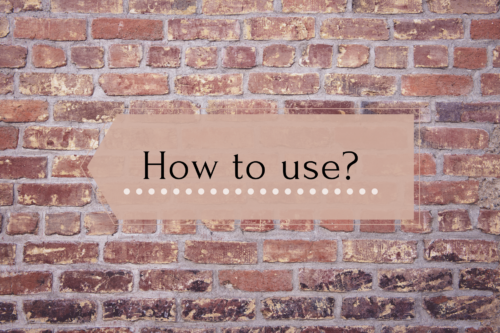
ここでは、iPhoneで着信拒否をする方法、各キャリアでの着信拒否の方法をそれぞれご紹介していきます。以前の記事で、詳しい説明がされているものもご紹介していますので、そちらもご覧いただければと思います。
iPhoneで着信拒否する方法
まず、iPhoneで着信拒否をする方法のご紹介です。
まず登録していない番号の拒否ですが、電話アプリを開き、着信履歴を表示してください。拒否したい番号の右に表示されている「i」をタップして設定します。
「連絡先」アプリに登録している番号であれば、「設定」アプリから電話に進み、「着信拒否設定」から設定できます。
各キャリアで着信拒否をする方法
次に、各キャリアでの着信拒否の設定方法です。
各キャリアによって、少しずつ変わってきますので、注意してください。
ドコモの場合
- 144へ発信する。
- ネットワーク暗証番号をダイヤル入力。
- 「1」を押して、拒否する電話番号を登録する。
- 「2」を押して、電話番号を指定して登録する。
- 登録したい電話番号を入力。
- 登録完了のガイダンスが流れたら、「#」を押して電話を切る。
auの場合
- auのHPの「お客様サポート」やお客様センターでサービスに申し込む。
- 着信拒否したい電話を受ける。
最大30件登録対応機種の場合、電話を取らなくても着信さえあればOK。 - 1442へ発信し従う。
ソフトバンクの場合
- My softbankかソフトバンクショップで「ナンバーブロック」に加入する。
- 144へダイヤルし、「2」を選択する。
- 拒否したい電話番号を入力。
- 「1」を選択し、お断りガイダンスを選択。
- 「#」を押して電話を切る。